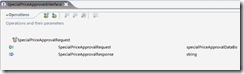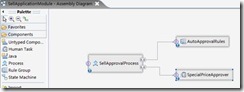使用IBM WID建立企业SOA 1(Assembling the application)
1.Assembling the application
1.1 创建一个发货请求应用的项目(Creating the sell application module)
1) 在工作台中选择Business Integration透视图
2) 创建一个module
a) 在Business Integration视图中,右击并选择New > Module,The New Module Wizard opens.
b) 在Module Name选择里面真入SellApplicationmodel,单击完成。新的项目树就建立在Business Integration view透视图里面。我们将会把整个例子的资源都放在这个SellApplicatonModel项目里面,包含所有的流程,服务,业务对象,业务规则等等,下面我面就开始具体的操作.
1.2 创建一个发货请求流程(Creating a business process)
1) 在assembly editor palette中添加一个业务流程组件服务
a) 在 assembly editor palette中,单击select Process 然后在canvas里面单击, canvas面板里面出现Component1.
b) 在Properties中重命名Component1为SellApprovalProcess .
2) 为这个服务流程添加一个实现的接口
在这个流程之中需要一个请求单等数据应用在SellApprovalProcess中,所以在建立接口这前我们应该先建立数据业务对象,但我们这还是先采用默认的String数据类型。
a) 创建关联接口
i. 选择SellApprovalProcess,再添加接口图标单击,然后弹出一个新建接口对话框.
ii. 在新建接口对话框中,单击NEW,然后输入在name里面输入 SellApprovalProcessInterface,单击完成,然后就出现了一个接口编辑器.
b) 在接口中创建相关操作也就是创建相关的方法
ii. 将 operation1操作名改为 ApplyOnline.
iii. 将ApplyOnline操作的输入 input1改为 ApplicationInput,将输出 output1 改为 BankResponse.
1.3 创建业务对象(Creating business objects)
根据分析我们建立以下的业务对象,分别为人的业务对象,产品业务对象,供应商业务对象,请求单的业务.
1) 创建业务对象personDataBO
a) 在Business Integration视图中, 右击Data Types 然后选择 New > Business Object.
b) 在Name选项中填入 personDataBO. 单击完成.
d) 添加完字断后,按Ctrl+S 保存,形成图示如下:
2) 根据上面的步骤完成demandFormDataBO,productDataBO, demanderDataBO.图示如下:
3) 更新接口信息
在SellApprovalProcessInterface的接口编辑器里面,将ApplyOnline操作里面的输入ApplicationInput的数据类型更改为demandFormDataBO.如下图所示:
1.4 创建其它相关组件((Creating components to handle the approval)
这个例子主要是用运在宜宾天原集团网络销售系统之上的客户提交发货申请(包含相关的信息),然后系统根供应商请求单内产口的采购价格与公司产品规定出厂价格相比较。若采购价格小于公司产品出厂规定价格就需要特价审批流程,最好做出是出是否同意的答复;否则系统自动同意。可以看出在价格判断的时候需要一个业务规则,以及在进行特价审批的时候需要一个人力任务。
1) 在assembly diagram透视图里面添加一个Rule Group组件
a) 在assembly diagramPalette视图里面单击 Rule Group ,然后在canvas单击,出现一个业务规则组件。
b) 在Proties属性视图里重命名Component1为AutoApprovalRules.
2) 在assembly diagram透视图里面添加一个Huaman Task组件
a) 在assembly diagramPalette视图里面单击 Huaman Task,然后在canvas单击,出现一个人力任务组件。
b) 在Proties属性视图里重命名Component1为SpecialPriceApprover.
3) 如下图所示:
4) 为新添加的AutoApprovalRules业务规则组件服务关联接口
a) 在assembly diagram视图中单击AutoApprovalRules 然后单击 Add Interface icon.
b) 在弹出的对话框中单击New创建一个新的接口,并在name选项里面输入AutoApprovalRulesInterface,单击完成,将打开接口编辑器。
c) 先添加新的操作,并将操作名operation1更改AutoApprovalRequest.
d) 然后将新操作 input1更名为AutoApprovalInput并将其类型设置为LoanRequestBO.
e) 最后新新操作output1更名为 AutoApprovalResponse 并将其类型设置为 boolean.
f) 如以下图示:
5) 为新添加的SpecialPriceApprover人力任务组件服务关联接口
a) 在添加这个接口前需要做一件事情,那就是建立一个业务对象,需要相关的原因说明,所以说我们就必须建一个specialPriceApprovalDataBo对象
b) 在assembly diagram视图中单击SpecialPriceApprover 然后单击 Add Interface icon.
c) 在弹出的对话框中单击New创建一个新的接口,并在name选项里面输入SpecialPriceApproverInterface,单击完成,将打开接口编辑器。
d) 先添加新的操作,并将操作名更改SpecialPriceApprovalRequest.
e) 然后将新操作 input1更名为SpecialPriceApprovalRequest并将其类型设置为specialPriceApprovalDataBo.
f) 最后新新操作output1更名为 SpecialPriceApprovalResponse并将其类型设置为 string.
g) 如以下图示:
1.5 将相关组件与就是相关服务连接起来(Wiring the components together)
1) 切换到assembly diagram视图将鼠标放置在SellApprovalProcess 组件上面将会出现一个小黄色圆圈然后直接拖到AutoApprovalRules上,将会弹出一个对话框,建立两个组件的映射关系,所有我们单击是,然后这两个组件之间就会出现一条连接线.
2) 重复上面的步骤,将SellApprovalProcess与SpecialPriceApprover关联起来。最好按Ctrl+s保存,将出现以后图示情况:




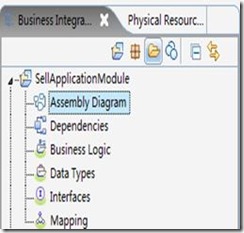
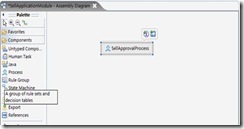
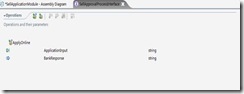
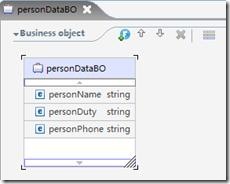
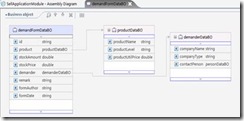
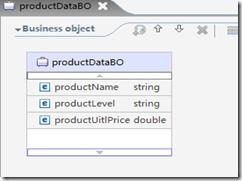
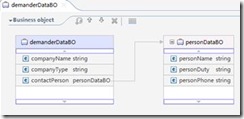
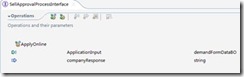
![clip_image002[4]](https://www.cnblogs.com/images/cnblogs_com/desmend/WindowsLiveWriter/IBMWIDSOA1_12987/clip_image002%5B4%5D_thumb.jpg)
![clip_image004[4]](https://www.cnblogs.com/images/cnblogs_com/desmend/WindowsLiveWriter/IBMWIDSOA1_12987/clip_image004%5B4%5D_thumb.jpg)
![clip_image006[4]](https://www.cnblogs.com/images/cnblogs_com/desmend/WindowsLiveWriter/IBMWIDSOA1_12987/clip_image006%5B4%5D_thumb.jpg)